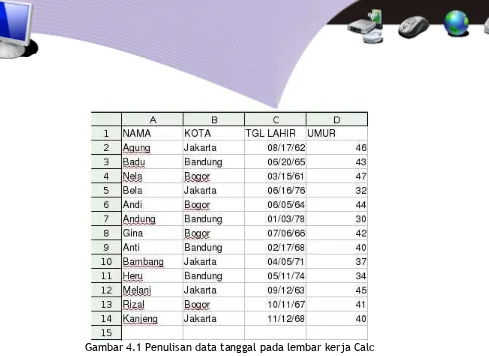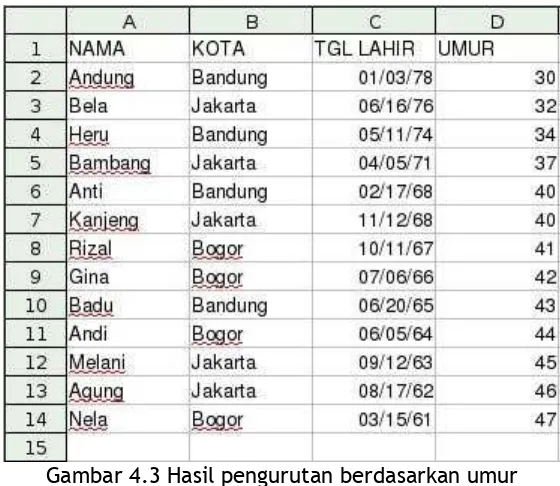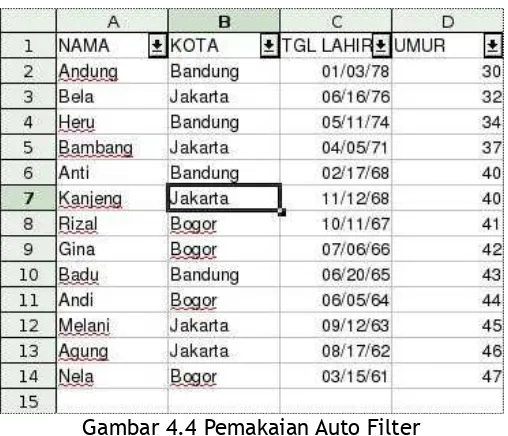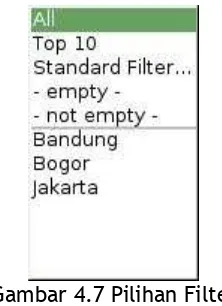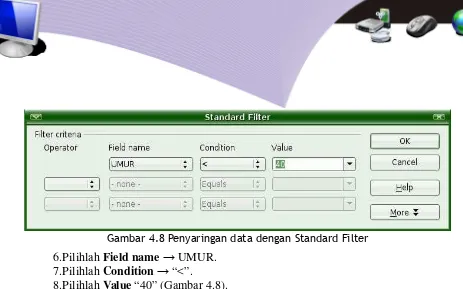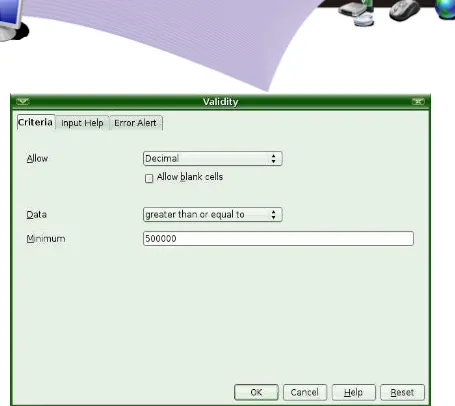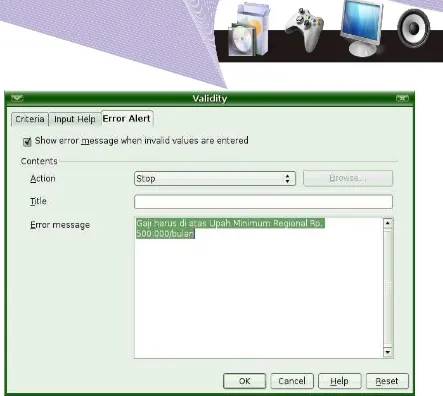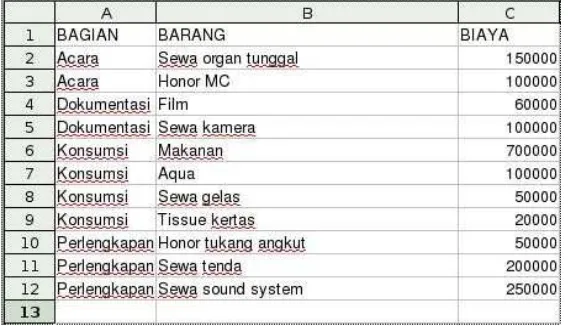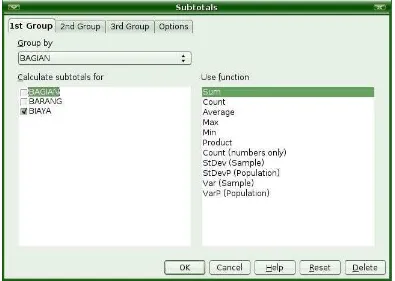BAB IV
BAB IV
MENGELOLA BASIS DATA
MENGELOLA BASIS DATA
Standar Kompetensi
Standar Kompetensi
➢ Menggunakan perangkat lunak pengolah angka untuk menghasilkan informasi.
Kompetensi Dasar:
Kompetensi Dasar:
➢ Mengetahui basis data pada OpenOffice.org Calc.
➢ Menggunakan fasilitas Data Sort.
➢ Menggunakan fasilitas Data Filter.
➢ Menggunakan fasilitas Validasi Data.
➢ Menggunakan fasilitas Subtotal.
A.
A. PENGERTIAN BASIS DATA
PENGERTIAN BASIS DATA
Calc mempunyai fungsi untuk melakukan manajemen pengelolaan basis data model relasional. Basis data dibangun menggunakan struktur kolom dan baris. Field basis data dibangun pada kolom-kolom Calc. Sementara itu, Record basis data dibangun pada baris-baris Calc.
Beberapa fungsi basis data Calc yang banyak digunakan dalam proses pengolahan data adalah:
B.
MENGGUNAKAN
MENGGUNAKAN
FASILITAS
FASILITAS
DATA SORT
DATA SORT
Fasilitas data sort digunakan untuk mengurutkan data mengacu pada Field yang kita inginkan. Untuk memperlihatkan proses pengurutan data, kita akan membuat data berikut yang berisi Nama, Kota, Tanggal Lahir, dan Umur.
Gambar 4.1 Penulisan data tanggal pada lembar kerja Calc
Pada Gambar 4.1, perhitungan umur dilakukan secara otomatis dari informasi tanggal lahir menggunakan langkah berikut.
1.Kliklah sel D2.
2.Ketiklah “=YEARS(“. 3.Kliklah sel C2.
4.Ketiklah “;TODAY();1)”.
Secara otomatis, Calc akan memperlihatkan umur (dalam satuan tahun). Sementara itu, pada baris masukan diperlihatkan rumusnya, yaitu “=YEARS(C2:TODAY();1)”.
Seperti yang sudah-sudah, rumus pada sel D2 perlu dikopi ke sel D3 sampai D14. Perhatikan baik-baik bahwa pada bagian paling atas atau pada baris pertama, kita menuliskan nama Field dan bukan Record atau data.
Berikut adalah langkah-langkah sederhana untuk mengurutkan data agar berurut sesuai dengan usia dari yang paling tua ke yang paling muda.
1.Klikkan mouse pada sembarang sel. 2.Pilih Data.
3.Pilih Sort.
4.Pada menu yang ditampilkan, pilihlah Sort By UMUR agar tabel berurut berdasarkan umur.
Gambar 4.2 Mengurutkan berdasar umur
Setelah tombol OK ditekan, maka tabel yang kita miliki akan berubah dan sekarang urutan akan berdasarkan umur. Perhatikan bahwa NAMA, KOTA, dan TGL LAHIR akan turut mengurut mengikuti UMUR.
C.
C.
MENGGUNAKAN FASILITAS DATA
MENGGUNAKAN FASILITAS DATA
FILTER
FILTER
Kadangkala kita ingin memfilter atau menyaring data berdasarkan kriteria tertentu. Hal ini dapat dengan mudah dilakukan menggunakan fasilitas Data Filter yang tersedia dalam Calc.Sebagai contoh, kita ingin memfilter data yang ada berdasarkan kota dari setiap anggota. Langkah yang perlu dilakukan adalah sebagai berikut.
● Klikkan mouse pada sembarang sel dalam data.
● Kliklah menu Data.
● Pilihlah Filter.
● Pilihlah Auto Filter.
Langkah di atas memberikan hasil seperti Gambar 4.4.
Gambar 4.4 Pemakaian Auto Filter
Jika kita mengklik anak panah yang ada di sebelah Field, kita dapat mengaktifkan pilihan Filter yang ada. Perhatikan Gambar 4.5.
Jika Filter yang dipilih adalah “Jakarta”, lembar kerja hanya akan menampilkan data yang termasuk dalam kategori kota “Jakarta” saja.
Gambar 4.6 Tampilan data yang diperoleh dengan filter Jakarta
Teknik Auto Filter yang mungkin akan menarik adalah untuk mencari anggota yang mempunyai umur lebih muda daripada 40 tahun. Cara yang perlu dilakukan tidak terlalu sukar, yaitu sebagai berikut.
1.Klikkan mouse pada sembarang sel dalam data. 2.Kliklah menu Data.
3.Pilihlah Filter. 4.Pilihlah Auto Filter.
5.Kliklah anak panah yang terdapat di sebelah Field. Pada pilihan Filter yang tampak, pilihlah Standard Filter.
Gambar 4.7 Pilihan Filter
Gambar 4.8 Penyaringan data dengan Standard Filter
6.Pilihlah Field name → UMUR. 7.Pilihlah Condition → “<”.
8.Pilihlah Value “40” (Gambar 4.8).
Setelah kita menekan tombol OK, lembar kerja akan berubah. Kali ini lembar kerja hanya menampilkan data yang berumur kurang dari 40.
Gambar 4.9 Penyaringan yang memberikan informasi nama-nama yang berumur di bawah 40 tahun
D.
D. MENGGUNAKAN FASILITAS
MENGGUNAKAN FASILITAS
VALIDASI
VALIDASI
DATA
DATA
Salah satu fasilitas yang sangat membantu dalam proses pemasukan data adalah fasilitas untuk mengecek dan memvalidasi data. Sebagai contoh, kita menghendaki data yang masuk harus memenuhi syarat tertentu seperti:
1.umur yang diizinkan harus di atas 17 tahun;
2.gaji bulanan harus di atas Upah Minimum Regional (UMR); dan sebagainya. Kondisi-kondisi di atas dapat kita masukan dalam lembar kerja untuk memvalidasi data yang di masukkan. Jika data yang dimasukan salah, fasilitas validasi data akan memberitahukan kesalahan yang kita buat.
Gambar 4.10 Lembar kerja berisi data nama, kota, dan gaji
Yang akan dilakukan di sini adalah memvalidasi bahwa tidak ada orang yang memperoleh gaji di bawah upah minimum. Misalnya, upah minimum yang ditentukan pemerintah adalah Rp500.000,00/bulan. Langkah yang perlu dilakukan untuk melakukan validasi tersebut adalah sebagai berikut.
● Bloklah data Gaji menggunakan mouse. Kemudian, lakukan klik kanan agar kolom dengan nilai gaji terblok.
Gambar 4.11 Memblok data pada kolom Gaji
● Kliklah menu Data.
Gambar 4.12 Jendela pengaturan Validity
● Pastikan menu Criteria pada jendela validasi ditampilkan pada layar.
● Pilihlah Allow→Decimal.
● Hilangkan tanda centang pada Allow blank cells.
● Pilihlah Data→greater than or equal to. ● Masukkan Minimum→500000.
Gambar 4.13 Menu Error Alert pada jendela Validity
● Pada menu Error Alert divalidasi. Pastikan kita memilih Action → “Stop”. Pada
bagian Error message kita dapat menuliskan keterangan “Gaji harus di atas Upah Minimum Regional Rp. 500.000/bulan”.
● Jika kita memasukan angka di bawah 500.000 dalam kolom gaji, kita akan melihat keterangan yang memberitahukan bahwa gaji harus di atas UMR (Gambar 4.14).
Gambar 4.14 Keterangan untuk masukan data di bawah 500.000
E.
E.
MENGGUNAKAN FASILITAS
MENGGUNAKAN FASILITAS
SUBTOTAL
SUBTOTAL
tiap-tiap bagian.
Logika subtotal relatif sederhana, yaitu:
1. urutkan lembar kerja berdasarkan jenis/kelompok yang kita inginkan; dan 2. lakukan perhitungan subtotal dari menu Data dan Subtotals.
Contoh lembar kerja sebuah acara perkawinan di desa yang akan dihitung subtotalnya adalah sebagai berikut.
Gambar 4.15 Lembar kerja anggaran acara perkawinan
Langkah yang diperlukan untuk menghitung subtotal adalah sebagai berikut.
● Urutkan data berdasarkan kelompok pengeluaran yang terdapat dalam kolom BAGIAN.
● Pilih menu Data.
● Pilih Sort berdasarkan Field yang kita kehendaki. Field dalam contoh yang dibuat adalah BAGIAN.
● Klikkan mouse pada sembarang sel pada lembar kerja kita.
● Kliklah menu Data.
● Pilihlah Subtotals. Langkah ini menghasilkan keluaran berupa tampilan untuk mengonfigurasi subtotal.
● Pastikan kita memilih Group by→BAGIAN.
● Centanglah pilihan pada bagian Calculate subtotals for → BIAYA.
● Pilihlah Use function → Sum.
Gambar 4.17 Pengaturan pada jendela Subtotals
● Tekanlah tombol OK. Langkah ini akan menampilkan hasil perhitungan subtotal untuk
Gambar 4.18 Hasil perhitungan Subtotal pada anggaran acara perkawinan
F. RANGKUMAN
F. RANGKUMAN
1. Calc mempunyai fungsi untuk melakukan manajemen pengelolaan basis data model relasional. Basis data dibangun menggunakan struktur kolom dan baris.
2. Fasilitas data sort digunakan untuk mengurutkan data mengacu pada Field yang kita inginkan.
3. Untuk menyaring data berdasarkan kriteria tertentu kita dapat menggunakan fasilitas Data Filter.
4. Fasilitas Calc yang sangat membantu dalam proses pemasukan data adalah fasilitas untuk mengecek dan memvalidasi data.
5. Untuk menjumlahkan data-data yang berupa angka menurut kelompok-kelompok tertentu, kita dapat memanfaatkan menu Data–Subtotals.
G. ISTILAH-ISTILAH PENTING
G. ISTILAH-ISTILAH PENTING
Istilah Arti
Ascending Naik.
Istilah Arti
Descending Turun.
Error Alert Pemberitahuan kesalahan. Equal to Sama dengan.
Filter Tapis.
Greater than Lebih besar daripada. Sort Mengurutkan.
1. Sebutkan macam-macam fungsi pengelolaan basis data yang didukung oleh Calc.
2. Apa yang terjadi pada data Anda pada saat dilakukan pengurutan menggunakan pilihan Ascending? Bagaimana pula dengan pilihan Descending?
3. Berapakah Upah Minimum Regional (UMR) di wilayah Anda? Bagaimana cara membuat validasi data agar gaji pegawai sebuah perusahaan tidak kurang dari UMR?
4. Berapakah usia maksimum seorang Sales Promotion Girl (SPG)? Bagaimana cara bagian personalia di sebuah department store atau mal membuat validasi data umur SPG?
b. Praktik
Kerjakan tugas-tugas berikut.
1. Buatlah lembar kerja berisi nama, alamat, nomor telepon, kota kelahiran teman-temanmu dalam satu kelas. Gunakan fungsi data sort untuk mengurutkan data pada lembar kerja berdasarkan nama.
2. Pada lembar kerja pada soal Praktik nomor 1, gunakan fasilitas auto filter untuk menampilkan teman-teman yang mempunyai kota kelahiran yang sama.
3. Buatlah lembar kerja yang berisi nama teman-temanmu dan jumlah buku yang dibawa dalam tas masing-masing. Gunakan fasilitas auto filter untuk menampilkan nama temanmu yang membawa buku kurang dari empat.